风云PDF截图调整后如何自动将图像复制到剪切板
1、点击“风云PDF编辑器”
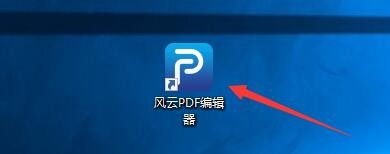
2、在“风云PDF编辑器”窗口中,点击“编辑”
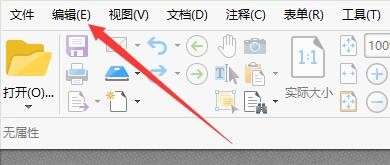
3、在弹出下拉栏中,点击“首选项”
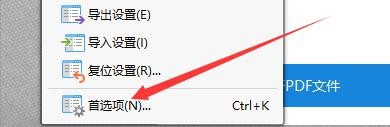
4、在“首选项”窗口中,点击“截图工具”

5、在“截图工具”窗口中,将“移动或调整大小后自动将图像复制到剪切板”勾选上
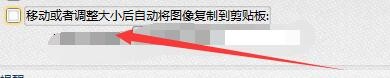
6、点击“应用”,点击“确定”即可
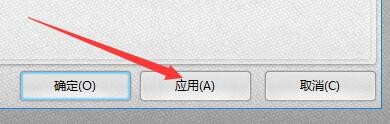
声明:本网站引用、摘录或转载内容仅供网站访问者交流或参考,不代表本站立场,如存在版权或非法内容,请联系站长删除,联系邮箱:site.kefu@qq.com。
阅读量:138
阅读量:150
阅读量:141
阅读量:181
阅读量:36